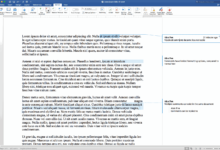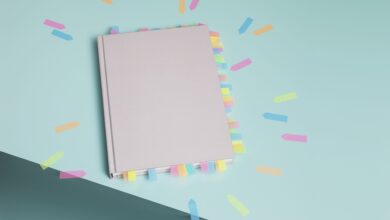Après avoir inséré une image dans Microsoft Word, repositionnez-la dans votre document. Vous pouvez superposer des photos ou définir un modèle spécifique d’habillage du texte. Par défaut, une image importée dans Word se voit attribuer un habillage de texte carré, mais il existe d’autres options que vous pouvez utiliser pour obtenir l’aspect que vous souhaitez.
Les instructions de cet article s’appliquent à Word pour Microsoft 365, Word Online, Word 2019, Word 2016 et Word 2013.
Contenu
Utiliser les options de mise en page dans Word pour positionner les images
Pour positionner une image dans Word, il suffit généralement de cliquer dessus et de la faire glisser à l’endroit voulu. Mais cela ne fonctionne pas toujours, car le texte qui entoure l’image peut changer de manière à ne pas correspondre au document. Si cela se produit, utilisez la fonction Options de mise en page pour repositionner l’image.
-
Sélectionnez l’image.
-
Sélectionnez Options de mise en page.
-
Choisissez l’une des options d’habillage du texte. Par exemple, si vous voulez que votre photo reste à un certain endroit de la page devant le texte, sélectionnez Avant du texte et Fixer la position sur la page. Si vous voulez enrouler le texte autour de l’image mais le faire se déplacer de haut en bas sur la page selon les besoins, sélectionnez Square et Déplacer avec le texte.
Déplacer une image ou un groupe d’images avec précision
Pour déplacer une image un peu afin de l’aligner avec un autre élément du document, sélectionnez l’image. Ensuite, appuyez et maintenez enfoncée la touche CTRL pendant que vous appuyez sur une des touches fléchées pour déplacer l’image dans la direction que vous souhaitez.
Pour déplacer plusieurs images de cette manière à la fois, il faut d’abord regrouper les images. Pour ce faire, appuyez sur la touche CTRL en cliquant sur chaque image, puis en cliquant sur le bouton droit de la souris et en choisissant Groupe.
Si vous ne pouvez pas grouper les images, celles-ci peuvent être réglées pour se déplacer en ligne avec le texte. Allez à la page Options de mise en page et modifier la mise en page en fonction de l’une des options de la Avec emballage du texte section.
Chevauchement des images dans Word
Il n’est pas évident de savoir comment superposer des photos dans Word. Voici comment faire :
-
Sélectionnez une image.
-
Sélectionnez Options de mise en page > En savoir plus.
-
Sélectionnez le Permettre le chevauchement cochez la case.
-
Sélectionnez OK.
-
Répétez ce processus pour chaque image que vous souhaitez faire chevaucher.